PiCtory uygulaması, bir Revolution Pi sisteminin (yani genişletme modüllerine sahip bir RevPi taban modülü) yapılandırma dosyasını oluşturur ve yönetir. Sistem yapılandırması, DIN rayındaki fiziksel düzenine göre bir tarayıcı aracılığıyla yönetilebilir.
Yapılandırma dosyası, hangi genişletme modüllerinin RevPi temel modülüne göre hangi konumda bulunacağını ve kullanılan tüm giriş ve çıkışların nasıl adlandırılıp yapılandırılacağını tanımlamak için kullanılır. Yapılandırma dosyası ayrıca bu sistem ayarını diğer programlar için de kullanılabilir hale getirebilir.
Fiziksel genişleme modüllerinin yanı sıra ortak ağ protokolleri için sanal cihazlar entegre edilebilir.
PiCtory'yi Başlatma #
RevPi Bookworm Image ile başlanarak PiCtory, önceden yüklenmiş Cockpit uygulaması üzerinden başlatılır.
▷ Cockpit'i başlatın.
▷ RevPi configuration menüsünü seçin.
▷ RevPi Apps bölümünde PiCtory için Open'a tıklayın.
❯❯ PiCtory yeni bir tarayıcı sekmesinde açılır.
RevPi Bullseye Image (04/2024) görüntüsüne kadar PiCtory, Webstatus olarak da bilinen RevPi Status uygulaması aracılığıyla başlatılır. Bakınız: Cihaz Bilgilerini Sorgula.
Cihazları Düzenle (Cihaz Kataloğu) #
Cihaz Kataloğunda tüm kullanılabilir RevPi cihazları ve sanal cihazlar listelenir.
Configuration Board'da Revolution Pi sisteminin bireysel RevPi cihazları, DIN rayında fiziksel olarak düzenlendikleri gibi düzenlenebilir, bakınız Cihazların Düzenlenmesine İlişkin Kurallar.
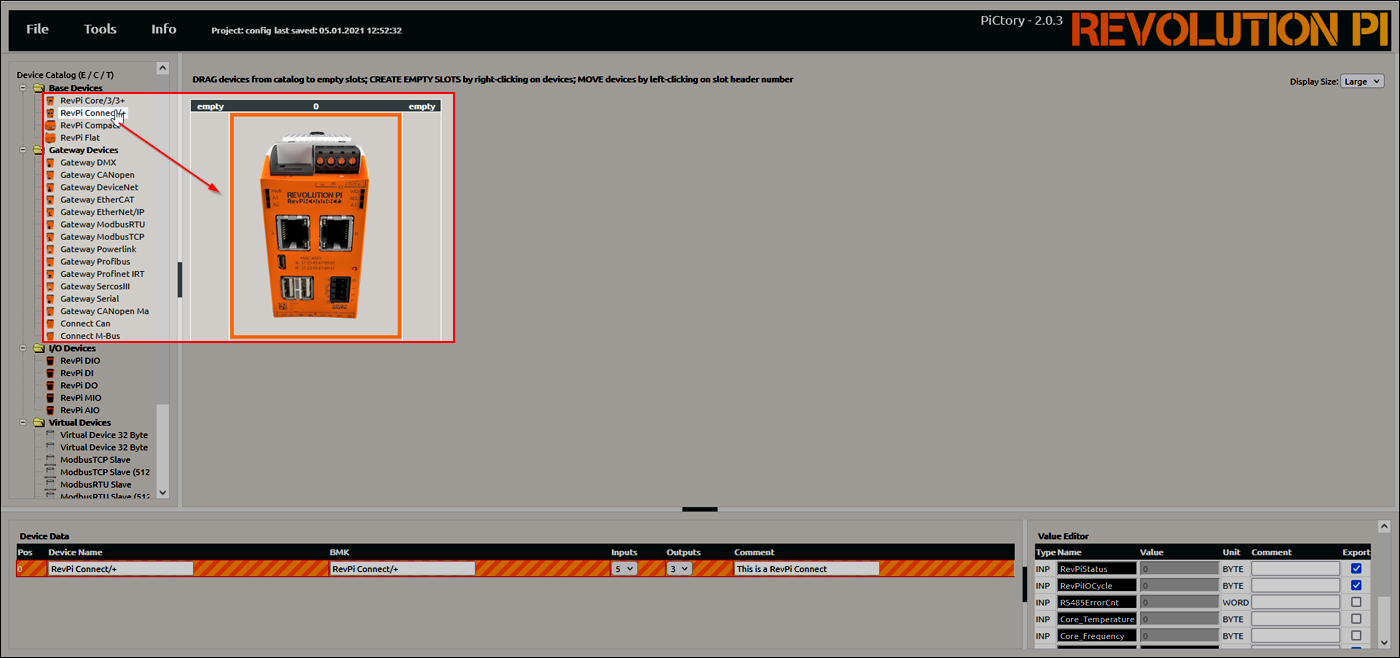
▷ Cihaz Kataloğundan RevPi temel modülünü seçin ve 0 konum numaralı boş yuvaya sürükleyip bırakın.
❯ PiCtory seçilen temel modülü yapılandırma kartına yükler ve yeni boş yuvalar oluşturur.
▷ Diğer cihazları yapılandırma panosunun soluna veya sağına sürükleyin.
▷ Pozisyon numarasına tıklanarak slotlar hareket ettirilebilir.
▷ Bir cihazı kaldırmak için Right-click > Delete'i kullanın.
Cihazların Temel Yapılandırması (Cihaz Verileri) #
Device Data alanında, Yapılandırma Panosunda seçili olan cihaza ait temel ayarlar yapılandırılabilir.
| Alan | Tanım |
|---|---|
Device Name |
Çok sayıda cihaz kullanılıyorsa ve sistem verileri daha sonra başka bir programda işleniyorsa cihaz adını değiştirin. |
BMK |
Gerekirse ekipman tanımlama numarasını (Almanca: Betriebsmittelkennzeichen) belirtin. |
Inputs/Outputs |
Girişler ve çıkışlar için veri şeması tanımlayın. Boole değişkeni için daha yüksek değeri veya 16 bitlik değişken için daha düşük değeri seçin. |
Comment |
Gerektiğinde ek bilgi için yorum sütununu kullanabilirsiniz. |
Hiçbir değer girilmezse, PiCtory RAP dosyasında saklanan değerleri kullanır.
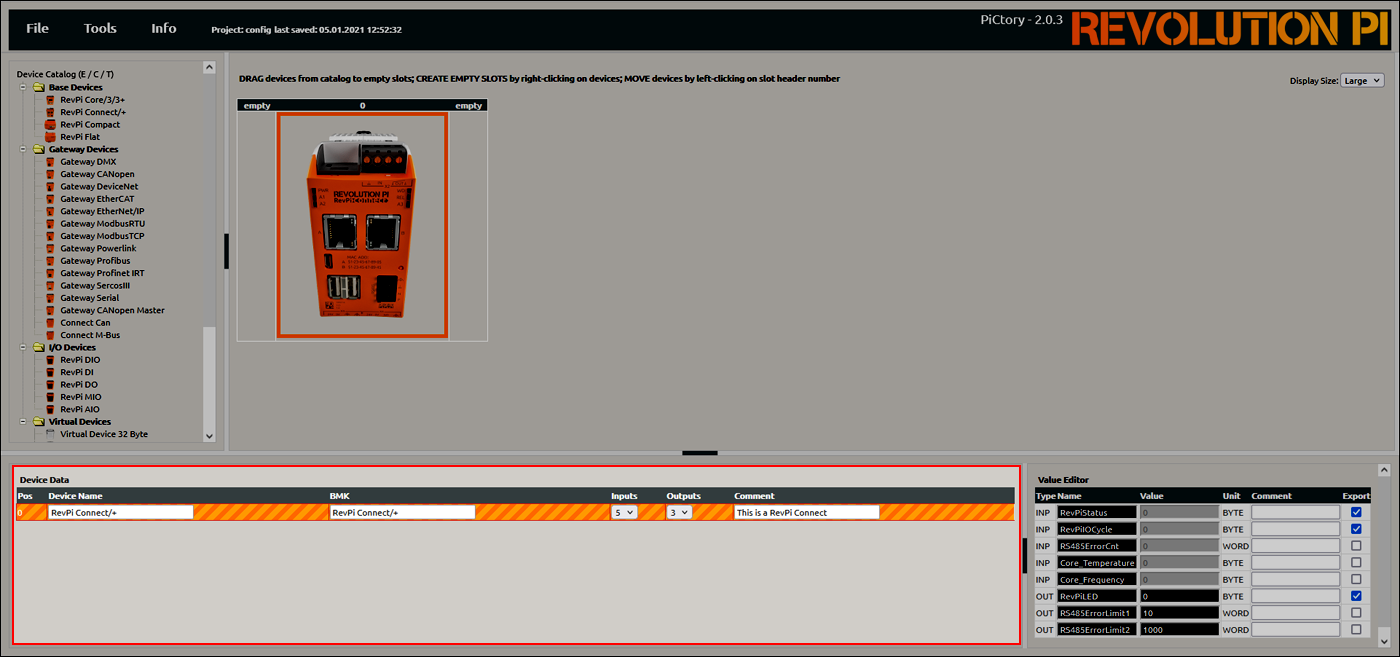
Girişleri ve Çıkışları Yapılandırma (Değer Düzenleyici) #
Value Editor'de, Yapılandırma Kartında seçili olan cihazın girişleri ve çıkışları yapılandırılır.
| Tip | Tanım |
|---|---|
Type INP |
Girişlerin değerleri |
Type OUT |
Çıktıların değerleri |
Type MEM |
Bellek değişkenleri için değerler, örneğin girişlerin ve çıkışların çalışma modları |
Name |
İşlem görüntüsünde saklanan ad |
Value |
Değer veya mod |
Unit |
Değer birimi |
Comment |
Dahili yorum alanı |
Export |
Bir iletişim arayüzü (örneğin, MQTT ile) aracılığıyla dışa aktarma için değerleri etkinleştirin |
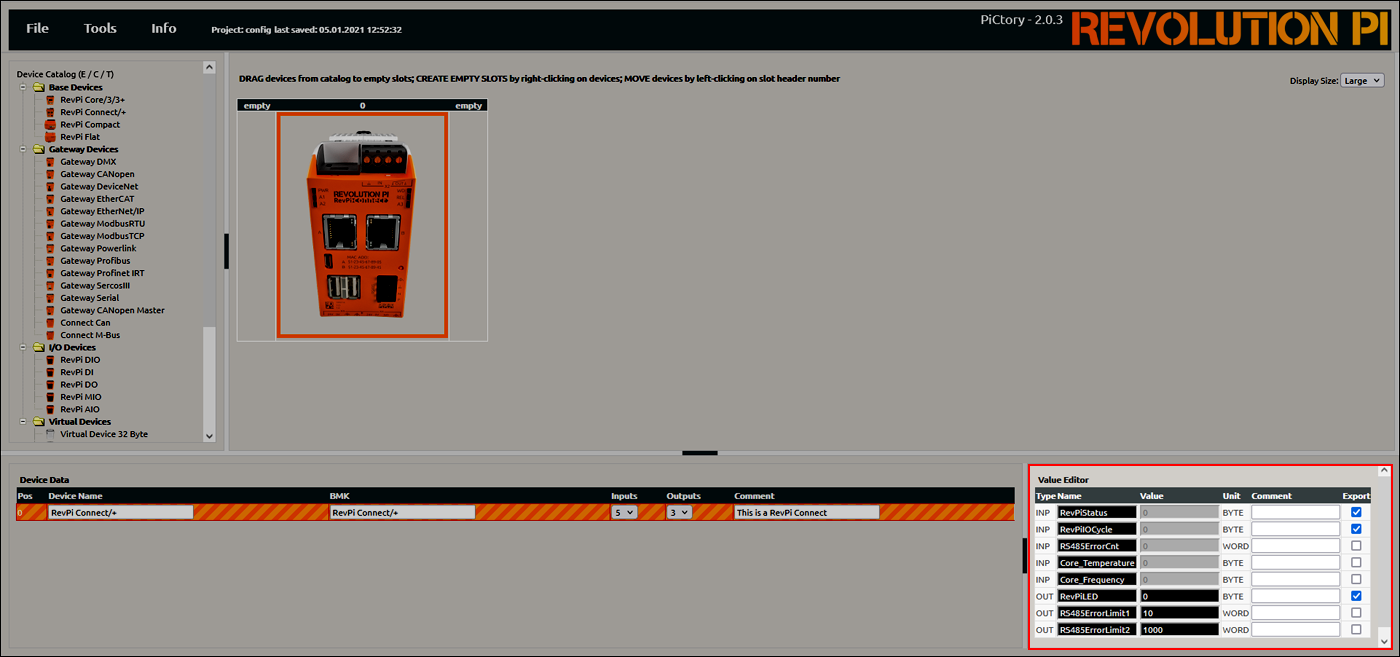
Yapılandırılabilir değerler RevPi cihazına bağlı olarak farklılık gösterir:
Configuring RevPi Base Modules #
RevPi Sanal Aygıtlarını Yapılandırma #
Yapılandırmayı Kaydetme #
▷ Yapılandırmayı File > Save as Start-Config. ile başlangıç yapılandırması olarak kaydedin. Başlangıç yapılandırması her önyükleme işleminden hemen sonra çağrılır.
▷ Alternatif olarak, yapılandırmayı RevPi temel modülünde ek bir yapılandırma dosyası olarak kaydetmek için File > Save As'i kullanın.
▷ Sürücüyü Tools > Reset Driver ile yeniden başlatın.
❯❯ Revolution Pi sistemi tamamen yapılandırılmıştır.
Revolution Pi sisteminin yapılandırma ayarları piTest ile kontrol edilebilir.
Kaydedilen Yapılandırmayı Açma #
▷ Select a configuration file with File > Open.
▷ File > Load Start-Config. ile bir yapılandırma dosyası seçin.
Yapılandırmayı Sıfırlama #
▷ Yapılandırmayı File > Clear ile sıfırlayın.
Yapılandırmayı Dışa Aktarma #
Yapılandırma dosyası PiCtory'den dışarı aktarılabilir, örneğin diğer programlarda kullanmak, veri yedeklemek veya simülasyon amaçları için.
▷ Yapılandırmayı File > Export ile dışa aktarın.
▷ Dosya adını ve dosya biçimini tanımlayın. Olası biçimler şunlardır:
-
logiCAD3 ST GLOBALS
-
Offset list .txt
-
IBHSoftec symbol list
-
CODESYS offset list
-
LogicLab
▷ Dosyayı Download ile dışa aktarın.
▷ Alternatif olarak dosyayı Show Only seçeneğiyle görüntüleyin.
Servicestats'ı sıfırla #
RevPiPyLoad gibi tüm servisleri yeniden başlatır.
Layout Sıfırla #
PiCtory kullanıcı arayüzünün düzenini fabrika ayarlarına sıfırlar.
Driver Sıfırla #
RevPi sürücüsü piControl'ü yeniden başlatır. PiCtory'de kaydedilen yapılandırma, böylece RevPi cihazıyla iletişim için kullanılabilir hale gelir.
Cihazları Tara #
Modbus için 502 numaralı portta erişilebilir arayüzler için bağlı ağları tarar.
Dil Ayarı #
PiCtory'de kullanıcı arayüzünün dilini ayarlayın.
Kullanıcı Ayarları #
PiCtory için kullanıcı ayarları:
-
Etkinleştir / devre dışı bırak Session Timeout
-
Etkinleştir / devre dışı bırak Auto Save
-
Yapılandır Auto Export
-
Etkinleştir / devre dışı bırak Cache tarayıcı için